在Word中巧妙输入错字
2009-12-08王志霞
王志霞
电子化办公的实现,使学校教学、训练、测试逐渐离开了手写时代,但是同时也导致了依赖电脑的弊病。中小学语文教学中传统的错别字教学就碰到了难题:我们知道错别字分为错字和别字,其中易写错字,尤其是汉字书写错误形成的不是字的字,用电脑就打不出来,这怎么办呢?通常的做法,或者干脆回避(连中考题都回避出现),或者留空手写,但是手写的字一下子就看得出与别的字不一样,在选择题中过于明显,总之,不能进行有效练习,导致错字纠正这一块儿内容的缺失。本文就介绍一种在教师最常用软件Word中创造错字的方法。以下是具体步骤。
插入一个艺术字,比如“真”字。插入时可以选择字体、字号。艺术字用系统默认的空心字。如下图。然后选择这个艺术字,剪贴。

接下来点击“编辑”菜单,从下拉菜单中找到“选择性粘贴”,打开选择性粘贴对话框,选择“图片(Windows图元文件)”,确定,刚才被剪走的艺术字以图元组合的形式粘贴回来。
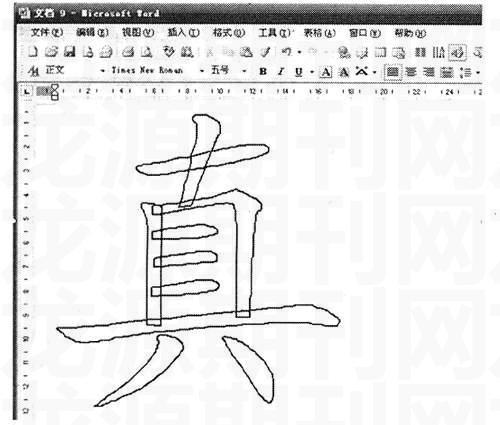
接下来我们必须把“真”字的每一笔画拆分开,可以单独进行操作。方法有二:
一是鼠标单击该图选中,右击,从弹出的快捷菜单中选择“编辑图片”;二是单击工具栏中的“分解图片”按钮。操作后可以看到“真”字的每一笔划都被转化成可单独选择的图元,意味着可以单独对任何“笔划”实施编辑操作。
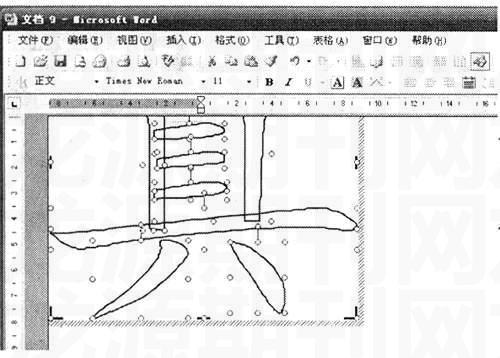
图元组合隐藏到文档左上角,没有完整显示出来,需要拖到文档中。把光标放到其四周的阴影边框(实际上是绘图画布)上,当光标变成十字箭头时即可拖动。
现在可以“肆意”破坏汉字了。“真”字最常被少写一横,下面我们就实施这一计划。光标仔细移动到中间那道短横上,单击,短横被选中,出现了控制点(四周的小圆圈以及绿色旋转控制点)。这一步需要很小心,只有当光标准确落在短横图元的轮廓实线上时才能被选中。为了快速选中,建议把文档视图放大数倍,快捷方式是按住Ctrl同时向上滚动鼠标滚轮。

选中短横后,进行删除很简单,直接按键盘上的Delete键即可。
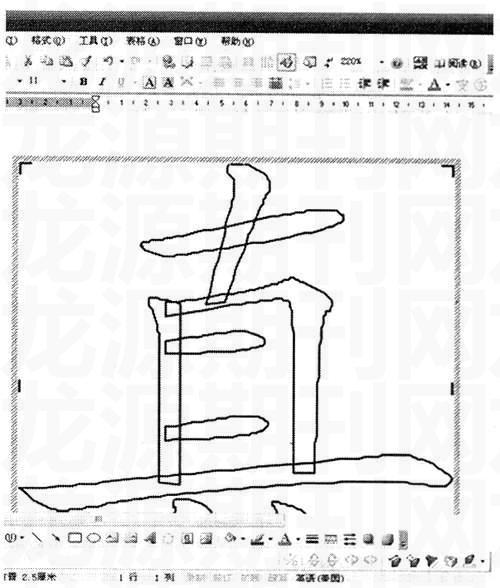
为了美观,剩下的两个短横需要动动位置。我们分别选中它们,拖动到合适位置即可。这样看起来“顺眼”多了。

最后,让它变成正常的黑色字(而非空心字),只需要填充黑色即可,兹不赘述。

用这种方式造错字,一次只能造一个;另外,这种方式处理的错别字只能以图片的方式插入文中,不是真正的字符,但完全可以满足日常教学使用了。下面展示几个用本文方法创造的字,你能看出错在哪儿吗?

